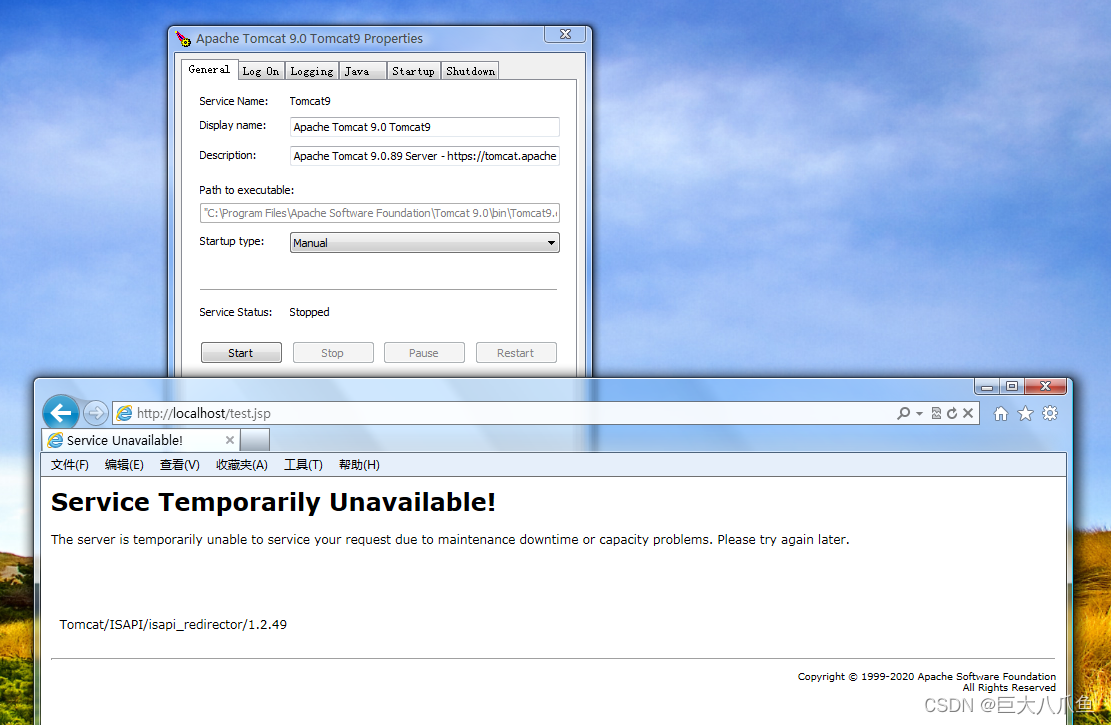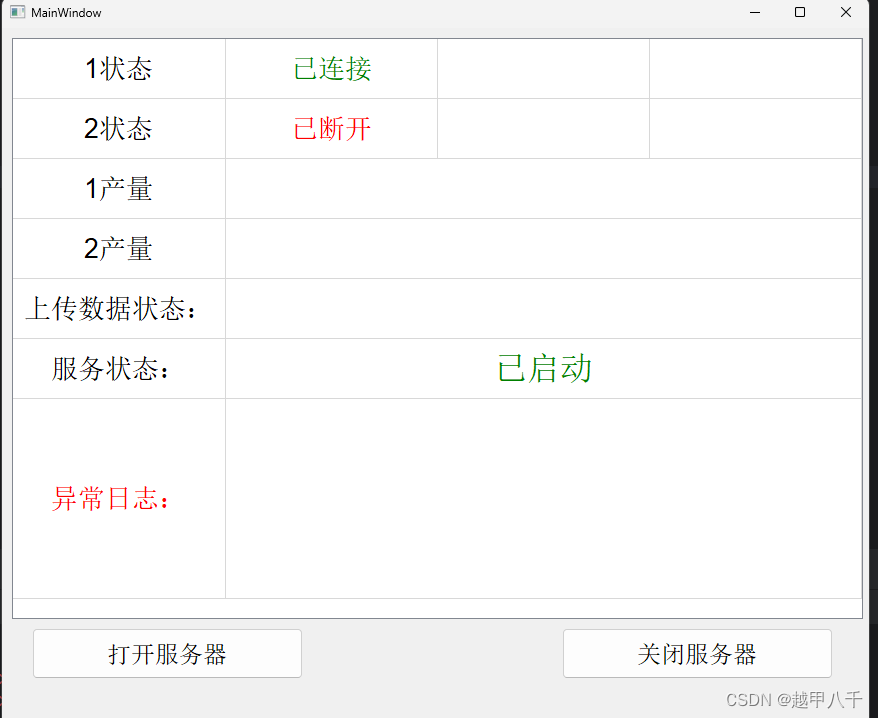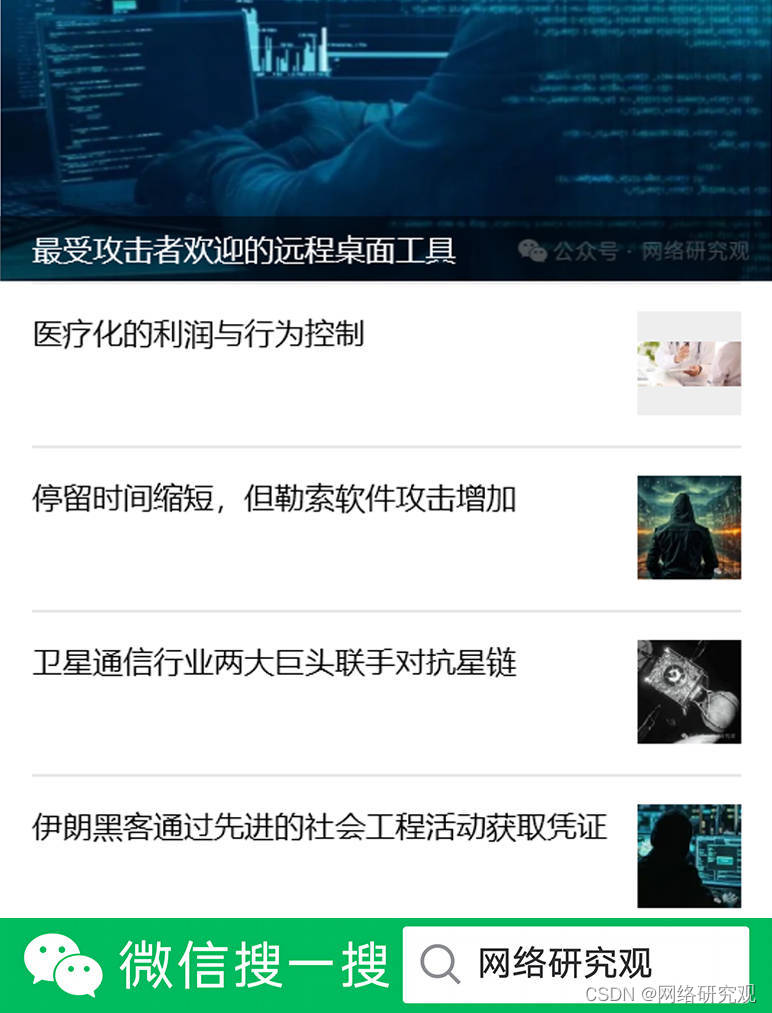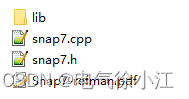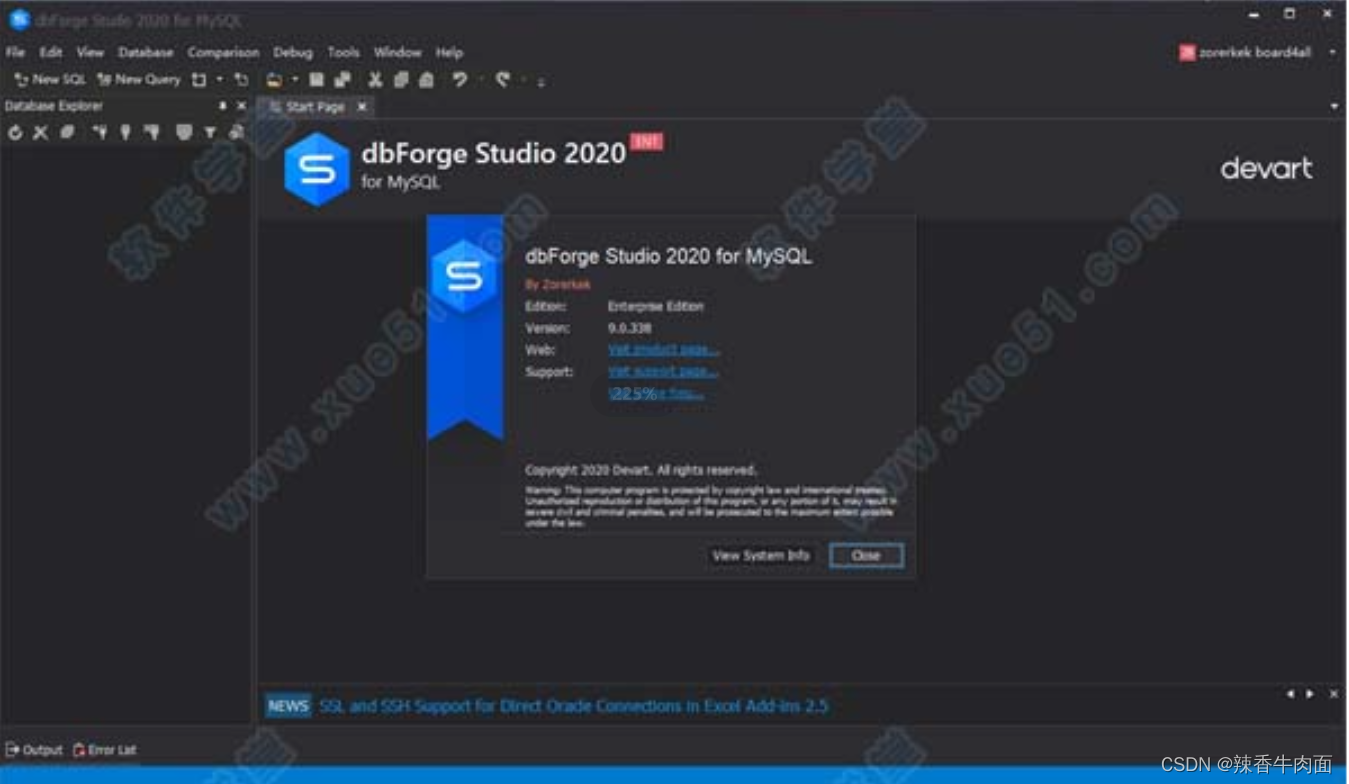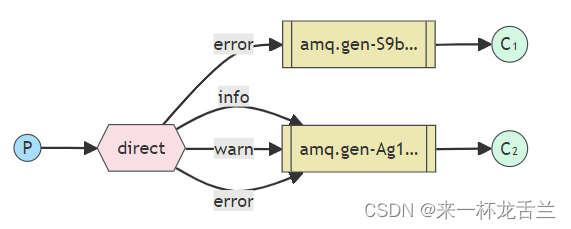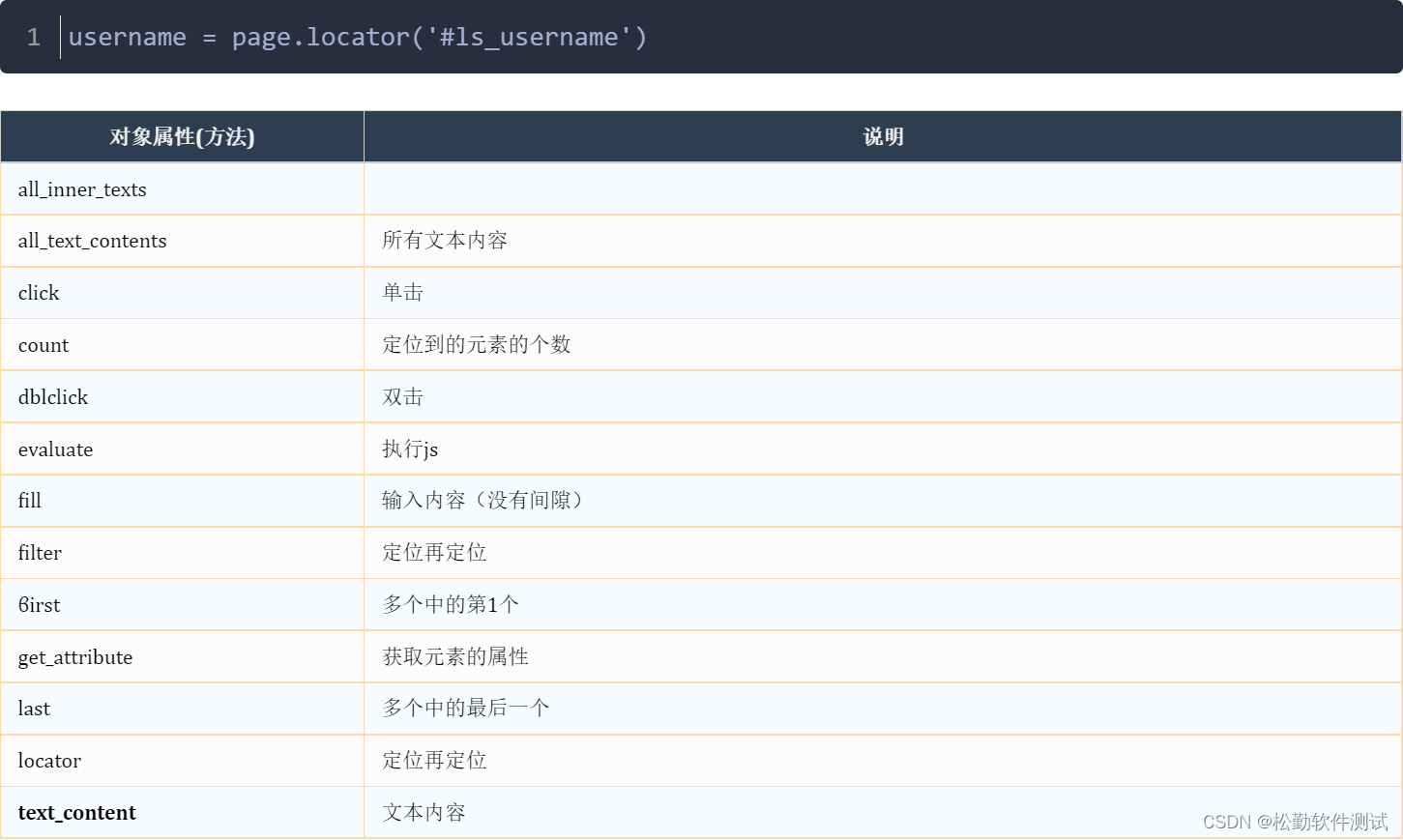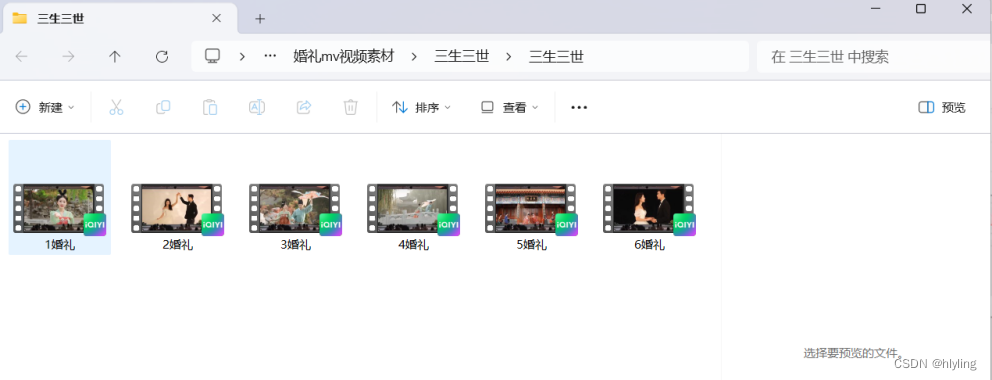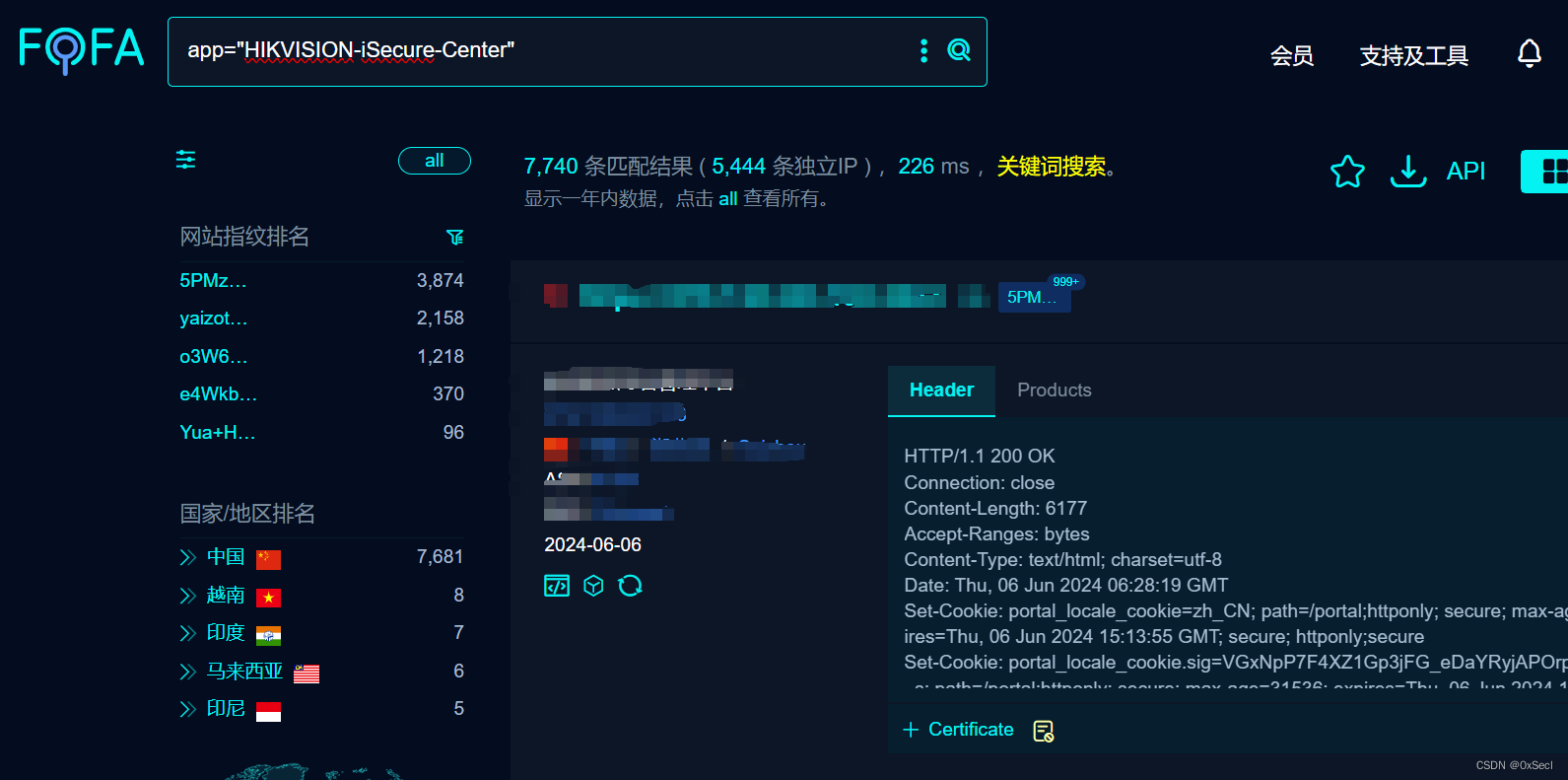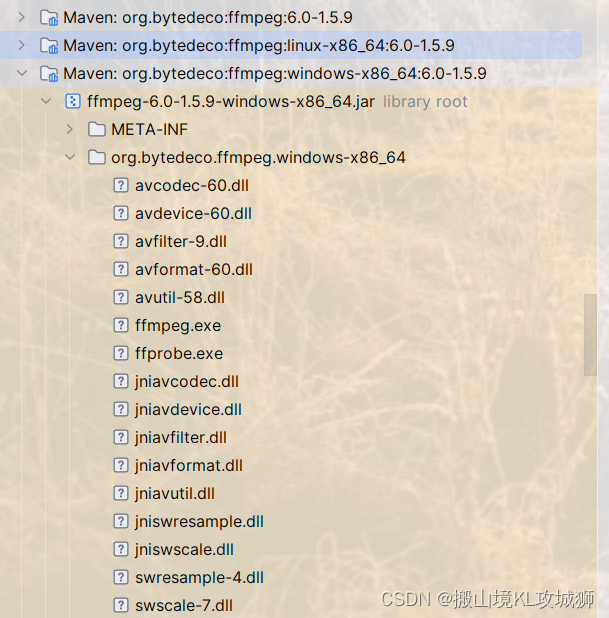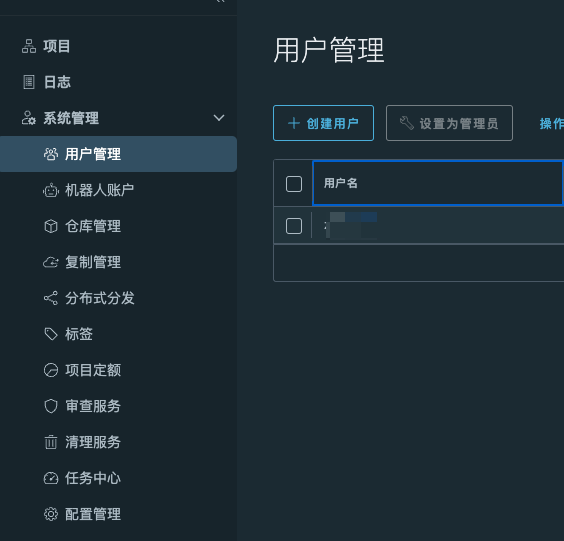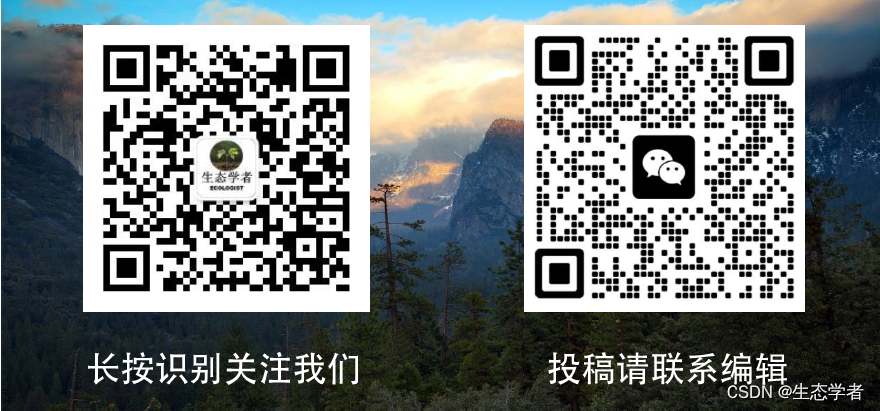Excel中的查找替换是一个非常实用的功能,能够帮助用户快速完成大量数据的整理和处理工作,避免手动逐一修改数据的麻烦,提高工作效率。要使用Python实现这一功能, 我们可以借助Spire.XLS for Python 库,具体操作如下:
1. 使用以下pip命令安装Spire.XLS for Python库:
pip install Spire.XLS2. 安装后引入spire.xls库和相关模块;
3. 使用 LoadFromFile() 方法加载Excel文档;
4. 获取指定工作表或单元格区域,并使用 FindAllString() 方法查找指定数据;
5. 遍历查找到的单元格,并替换其中的数据;
5. 保存生成Excel文件。
以下是使用Python在Excel工作表或者某个单元格区域中查找并替换指定数据的示例代码:
Python 查找并替换Excel工作表的数据
from spire.xls import *
from spire.xls.common import *
# 加载Excel文档
workbook = Workbook()
workbook.LoadFromFile("测试.xlsx")
# 获取第一张工作表
worksheet = workbook.Worksheets[0]
# 查找工作表包含 "企划部" 的单元格
ranges = worksheet.FindAllString("企划部", False, False)
# 遍历查找到的单元格
for range in ranges:
# 替换为新数据
range.Text = "技术"
# 设置高亮色
range.Style.Color = Color.get_Yellow()
# 保存文件
workbook.SaveToFile("查找替换数据.xlsx", ExcelVersion.Version2016)
workbook.Dispose()这段代码实现了在一个Excel工作表中查找了所有包含 “企划部“ 的单元格并将其中的值替换“技术”。此外,这里还设置了单元格的背景色以突出显示被替换的数据。
效果如图: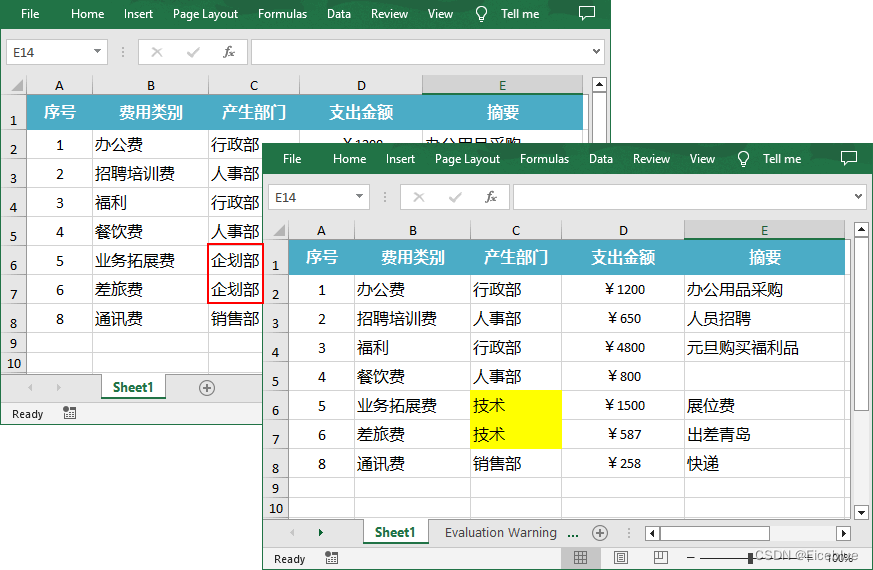
Python 查找并替换指定单元格区域中的数据
from spire.xls import *
from spire.xls.common import *
# 加载Excel文档
workbook = Workbook()
workbook.LoadFromFile("测试.xlsx")
# 获取第一张工作表
sheet = workbook.Worksheets[0]
# 获取指定单元格区域
range = sheet.Range["A1:E6"]
# 查找区域中包含 "企划部" 的单元格
cells = range.FindAllString("企划部", False, False)
# 遍历查找到的单元格
for cell in cells:
# 替换为新数据
cell.Text = "技术"
# 设置高亮色
cell.Style.Color = Color.get_Yellow()
# 保存文件
workbook.SaveToFile("替换单元格区域内数据.xlsx", ExcelVersion.Version2016)
workbook.Dispose()
这段代码先使用 CellRange.FindAllString() 方法查找到指定范围内的数据,然后再使用CellRange.Text 属性替换其中的值。
了解更多使用Python操作Excel文件的教程:
Spire.XLS for Python 中文教程Spire.XLS for Python 是一款专业的 Python Excel 开发组件,可以用于各种 Python 平台。Spire.XLS for Python 提供了一个对象模型 Excel 开发组件,使开发人员可以快速地在 Python 平台上完成对 Excel 的各种编程操作,如根据模板...![]() https://www.e-iceblue.cn/xlsforpython/spire-xls-for-python-program-guide-content.html
https://www.e-iceblue.cn/xlsforpython/spire-xls-for-python-program-guide-content.html